Dans cet article, nous vous expliquerons comment accéder et comprendre vos rapports de campagnes.
Vous avez envoyé votre première campagne. Nous allons maintenant nous pencher sur les rapports statistiques de campagne :
- Rendez-vous sur l'onglet Statistiques
- Sélectionnez la période pour laquelle vous souhaitez consulter vos résultats
- Cliquez sur Voir les statistiques
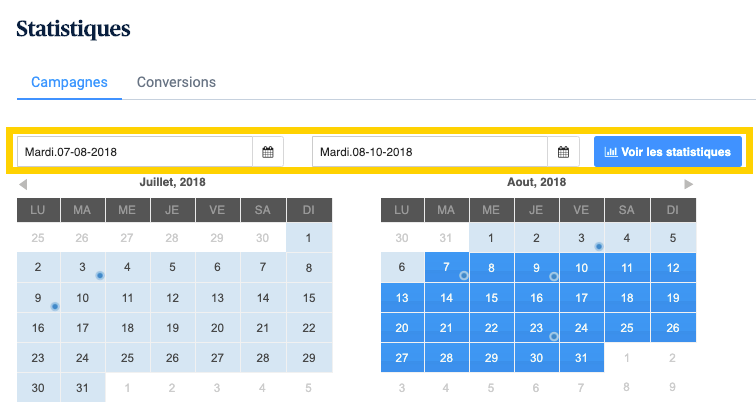
Automatiquement, les premiers indicateurs apparaissent :
- Envoyés: nombre de campagnes envoyées sur la période
- Total destinataires: nombre total de contacts qui ont reçu vos campagnes
- Total ouvreurs : nombre total de destinataires qui ont ouvert, au moins une fois, vos messages
- Total cliqueurs: nombre total de destinataires qui ont cliqué, au moins une fois un lien contenu dans vos emails
- Total désinscrits : nombre total de contacts qui se sont désinscrits de vos listes d’envoi. Vous pouvez toujours voir ces contacts dans vos listes d’envoi mais ils ne reçoivent plus vos emails.
- Total répondus : nombre total de contacts qui ont répondu à une campagne SMS
- Total Soft + Hard bounces : nombre total de soft bounces et de hard bounces
Les taux indiqués plus bas sont les suivants:
- Taux d’ouverture = [nombre total d’ouvertures]/[nombre d’emails envoyés]
- Taux de clic = [nombre total de clics]/[nombre d’emails envoyés]
- Taux de désinscription = [nombre total d'emails délivrés]/[nombre total de désinscription]
Vous pouvez maintenant cliquer sur Rapport pour accéder au rapport de l'une de vos campagnes répertoriées plus bas.

Nous allons analyser les résultats dans le détail :
- Sommaire des résultats
- Le détail des ouvertures et clics
- Le détail des liens cliqués
Sommaire des résultats
Résultats globaux
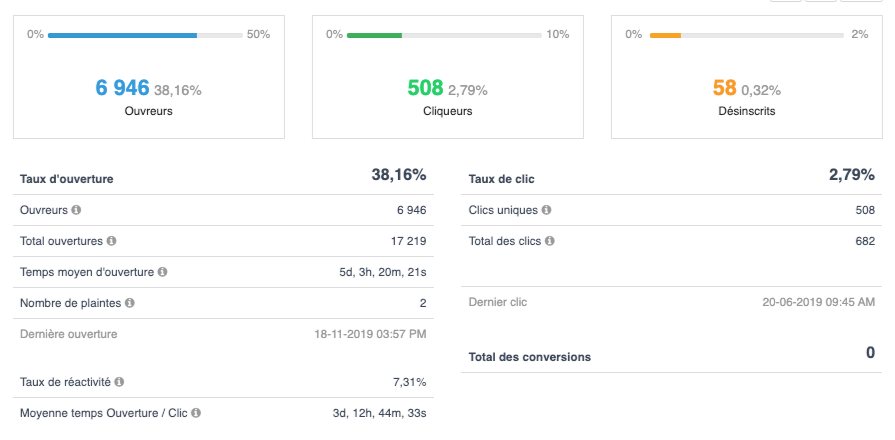
Vous trouvez ici les résultats globaux d'ouvertures et de clics. Vous pourrez distinguer le total des ouvertures des ouvreurs. Ainsi, quand une personne ouvre 3 fois votre newsletter, on comptabilise 1 ouvreur et 3 ouvertures. De même, si elle clique 3 fois sur les liens de votre newsletter, on comptabilise 1 clic unique (ou cliqueur) et 3 clics au total. Les plaintes correspondent aux clics sur Signaler comme courrier indésirable. Le taux de plaintes est un élément fondamental pour la réputation d'expéditeur et donc pour votre délivrabilité.
💡 Bon à savoir
Pour accéder aux listes exactes de contacts qui ont ouvert, cliqué, et se sont désinscrits de votre newsletter, cliquez simplement sur les résultats Ouvreurs, Cliqueurs, et Désinscrits.
Le statut d'envoi

Les emails Délivrés correspondent aux adresses email qui ont véritablement reçu votre campagne, que ce soit en boîte de réception ou en boîte spam. Les bounces sont des messages d’erreur renvoyés sur les serveurs, ils correspondent aux personnes n’ayant pas reçu votre email.
On distingue deux types de bounces :
- Les softs bounces sont causés par un problème temporaire et vos prochaines campagnes pourront être envoyées à ces destinataires (par exemple, le serveur du destinataire est indisponible ou sa boîte de réception est pleine).
- Les hard bounces sont causés par un problème permanent. Ces destinataires seront automatiquement blacklistés et vos prochaines campagnes ne leur seront plus envoyées (par exemple, l’email n’existe plus ou le nom de domaine n’existe pas)
Le process de livraison de la campagne prend un maximum de 36h. Pendant ce temps, vous pouvez ainsi trouver des emails En cours d'envoi. Passé ce délai de 36h, les emails sont en statut Délivrés ou bien Bounces (soft ou hard).
💡 Bon à savoir
Pour accéder aux listes exactes de destinataires, de contacts qui ont reçu votre newsletter, et de contacts dont l'email a renvoyé un hard ou soft bounce, cliquez simplement sur les résultats Destinataires, Délivrés, Soft Bounces, et Hard Bounces.
Les statistiques par liste et par domaine
💡 Bon à savoir
Les statistiques par domaine sont disponibles pour l'extension Lite+, et les offres Premium et Entreprise. Comparez nos offres ici.
En bas de la page, vous pourrez consulter vos rapports filtrés par liste ou par domaine. La vue par domaine est particulièrement intéressante pour vérifier que la délivrabilité est identique quelque soit le domaine.

Le détail des ouvertures et clics
💡 Bon à savoir
Le détail des ouvertures et clics est disponible pour l'extension Lite+, et les offres Premium et Entreprise. Comparez nos offres ici.
Cliquons maintenant sur Ouvertures et clics pour en savoir plus sur le déroulé de la lecture de l'email, et sur le profil des lecteurs et cliqueurs.

Nous allons pouvoir suivre les ouvertures et les clics en fonction du temps, ainsi que la géolocalisation de ces ouvreurs et cliqueurs. L'analyse de ces données peut ainsi aider à optimiser les campagnes futures.

Il est également intéressant d'analyser depuis quel support vos destinataires ouvrent vos emails.
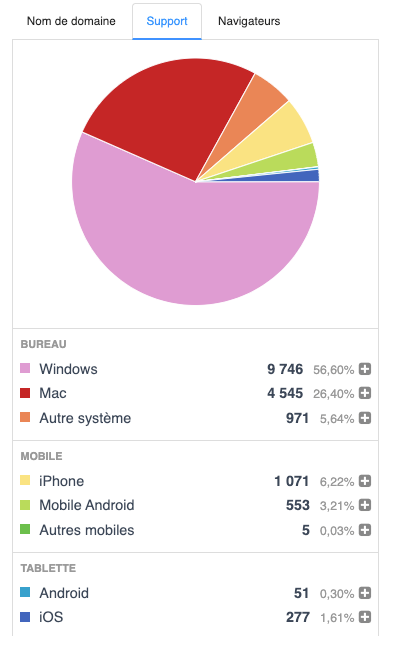
Si vous observez un taux d'ouverture important sur mobiles et tablettes, cela signifie que vous devez accorder une grande attention à la version responsive design de vos newsletters.
Le détail des liens cliqués
Enfin, vous pouvez tout savoir sur la consultation du contenu de votre newsletter à partir de l'onglet Liens cliqués.

Carte de chaleur
💡 Bon à savoir
La carte de chaleur est disponible pour l'extension Lite+, et les offres Premium et Entreprise. Comparez nos offres ici.
La carte de chaleur vous permet de repérer visuellement les zones chaudes qui ont généré le plus de clics.
Détails des liens
Vous trouverez également en bas le détail des liens cliqués.
💡 Bon à savoir
Accédez à la liste des contacts qui ont cliqué sur un lien en cliquant sur l'un des liens dans le tableau.
Partage des résultats de campagne
Les trois boutons qui figurent systématiquement en haut à droite du rapport vous permettent d'exporter les données de votre campagne
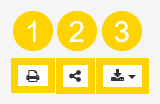
- Imprimez directement le rapport des principaux résultats.
- Générez l'envoi direct d'un email contenant le rapport de campagne PDF.
- Exportez le rapport PDF synthétisé ou le fichier Excel complet. Le fichier Excel sera ainsi immédiatement envoyé par email à l'adresse email qui sert de login au compte.
Vous disposez ainsi de résultats statistiques complets qui vous permettent de comprendre ce qui a bien fonctionné, ou pas, dans vos campagnes et ainsi d’optimiser les suivantes.